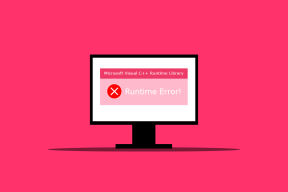Microsoft Telefonunuz vs Samsung Flow: Telefonu Windows'a Bağlamak İçin Hangisi Daha İyi?
Çeşitli / / November 29, 2021
iPhone kullanıcılarına tek bir nedenden dolayı imreniyorum: Mac ve iPhone'larını kolayca bağlayabilmeleri. Android telefonlar, kullanımı kolay bir ekosistemden yoksundu. Ancak, gibi uygulamaların ortaya çıkmasıyla işler değişiyor. Microsoft Telefonunuz ve Samsung Akışı. İkisi arasındaki farkı bu yazıda öğreneceksiniz.

Her iki uygulamanın da ana fikri aynıdır - dosyaları aktarmanıza, bildirimleri paylaşmanıza ve mesajları yanıtlamanıza izin vererek Android ve Windows PC arasında sorunsuz entegrasyon sağlamak. Ancak, işlevleri arasında büyük bir fark vardır.
Öyleyse, Microsoft Telefonunuz uygulamasının Samsung Flow'dan nasıl farklı olduğunu kontrol edelim. Samsung SideSync'e yükseltilmiş sürüm.
uyumluluk
Microsoft'un Telefonunuz uygulaması, Android Nougat 7.0 veya üstünü çalıştıran tüm Android telefonlara bağlanabilir. Telefon, Samsung dahil herhangi bir marka olabilir. Hatta iPhone ile uyumludur, ancak özellikler sınırlıdır. Windows tarafında, Windows 10 Nisan 2018 Güncelleştirmesi veya sonraki bir sürümünü çalıştırıyor olmanız gerekir. Uygulama, Windows 10 Ekim 2018 Güncelleştirmesi'nde önceden yüklenmiş olarak gelir.
Android için Microsoft Telefonunuzu İndirin
Windows için Microsoft Telefonunuzu İndirin
Öte yandan, Samsung Flow uygulaması yalnızca Samsung telefonları ve tabletleriyle sınırlıdır. Minimum yazılım gereksinimleri Android Marshmallow 6.0 ve Windows 10 Oluşturucu güncellemesi.
Uç: Windows sürümünü kontrol etmek için Başlangıç düğmesi > Ayarlar > Sistem > Hakkında'ya gidin. Aşağı kaydırın ve Windows sürümü ve sürümü altındaki bilgileri kontrol edin.
Android için Samsung Flow'u indirin
Windows için Samsung Flow'u indirin
Kullanıcı arayüzü
Telefonunuz mobil uygulaması, Windows PC ve Android telefonu bağlamak için yalnızca bir araçtır. Ayarlar dışında önemli bir özellik bulamazsınız. İkisini bağladığınızda, uygulamanın sadece telefonun ve bilgisayarın bağlı olduğunu belirten bir metin görüntülediğini göreceksiniz. Ancak Samsung Flow, ana ekranda bir geçmiş sunuyor. Dosya ve mesaj göndermek için bir ek düğmesi de görebilirsiniz.


Bilgisayarda yine arayüzleri arasında fark var. Telefonunuz uygulamasında, sol tarafta üç seçenek bulacaksınız - Fotoğraflar, Mesajlar ve Bildirimler. Öğeye tıklamak, verilerini telefondan gösterecektir. Örneğin, Fotoğraflar'a tıklarsanız, telefonunuzda mevcut olan son görüntüleri göreceksiniz.

Mobil sürüme benzer şekilde Samsung Flow uygulaması, gönderilen veya alınan öğelerin geçmişini görüntüleyerek başlar. içeren ikinci bir sekme bulacaksınız. bildirimlerinizin geçmişi mevcut oturum için. En üstte pano, akıllı görünüm ve ayarlar için düğmeler bulacaksınız.

Ayrıca Guiding Tech'de
Telefon Bildirimlerini PC ile Senkronize Et
Her iki uygulama da size telefonunuzun bildirimlerini bilgisayarda görüntüleyin gerçek zamanda. Hatta bazı uygulamalar için bildirimleri kapatarak özelleştirebilirsiniz. Telefonunuz uygulaması için, PC'deki bazı uygulamalar için bildirimleri devre dışı bırakma gücüne sahip olsanız da, bu seçenek Samsung Flow'un mobil uygulamasında mevcuttur.


Her iki uygulama da mevcut oturum için bildirimlerin geçmişini sağlar. Yani telefonu onlardan ayırdığınızda, PC'deki bildirimler de silinecek. Her ikisi de bildirim sağlama konusunda harika olsa da, aynı telefonda aynı anda çekilmiş aşağıdaki ekran görüntülerinden de görebileceğiniz gibi, Samsung Flow'un bildirimleri kaydetmede daha iyi olduğunu hissettim.


PC kullanarak bildirimleri kapatmak söz konusu olduğunda, her iki uygulama da bunu yapmanıza izin verir. Yine de, Pushbullet'in aksineCanlı bildirimleri kapatmanızı sağlayan başka bir bildirim ve dosya paylaşım uygulaması olan, bu uygulamaları önce PC'de açmanız ve ardından bildirimleri kapatmanız gerekir. Telefonunuz uygulamasında, bildirimin yanındaki çarpı simgesini tıklayın.

Samsung Flow için Sil düğmesine tıklayın ve kapatılacak bildirimi seçin.

Not: Her iki uygulama da bağlantıyı kesmeden bildirim geçmişini temizlemenize izin verir.
Ayrıca, desteklenen uygulamalar için PC'nizden gelen bildirimleri bile yanıtlayabilirsiniz. Bu özellik hem canlı bildirimler için hem de bildirim geçmişinde kullanılabilir.


Mesajları PC'de Görüntüle
Yoğun bir metin mesajı kullanıcısıysanız, Telefonunuz uygulaması sizin için en iyisidir. Bunun nedeni, PC'de yeni metinler oluşturmak, geçmiş mesajları görüntülemek ve SMS'leri yanıtlamak için özel bir bölüm sunmasıdır. Hatta MMS'i destekler ve şunun için çalışır: üçüncü taraf mesajlaşma uygulamaları. Ancak, bu uygulamayla mesajları silemezsiniz.

Not: Yalnızca son 30 gün içinde alınan mesajları görüntüleyebilirsiniz.
Aksine, Samsung Flow uygulamasından da mesajlara erişebilseniz de biraz karmaşık. Telefonunuzu PC'ye yansıtan Flow'un Smart View özelliğinin yardımını almanız gerekir. Birçok dezavantajı var. Birincisi, yavaştır ve ikincisi, uzun bir prosedürdür. Son olarak, Smart View özelliğini kullandığınızda telefonunuz açık kalır. Bu iki uygulamanın sunduğu mesajlaşma özelliklerinden hoşlanmıyorsanız, Pulse ve Textra'yı kontrol edin.

Android'den PC'ye Dosyaları ve Notları Paylaşın
Flow uygulaması, dosya paylaşımı açısından net bir kazanandır. Bunun nedeni, yalnızca fotoğrafları PC'ye aktarmanıza değil, videolar, ses, kişiler, belgeler ve daha fazlası gibi her tür dosyayı gönderebilmenize izin vermesidir. Ayrıca, özellik her iki şekilde de çalışır. Yani, PC'den telefona da dosya paylaşabilirsiniz. Fark etmiş olmanız gerektiği gibi, aktarılan dosyaların kaydını tutar.

Hatta Flow'u kullanarak PC'niz ile Android arasında mesaj gönderebilirsiniz. Bu, bağlantıları paylaşmak veya not göndermek için kullanışlı olabilir.

Telefonunuz uygulaması yalnızca Android telefonunuzdan PC'ye fotoğraf paylaşmanıza izin verir. Bu, yalnızca Film Rulosu ve Ekran Görüntüleri klasöründe bulunan fotoğraflarla sınırlıdır. Diğer görseller paylaşılamaz. Ayrıca, yalnızca son 25 resim gösterilir. Diğer bir dezavantaj, özelliğin yalnızca Android'den PC'ye aktarımla sınırlı olması ve bunun tersi olmamasıdır. Yapabilirsiniz dosyaları aktarmanın diğer yollarını kontrol edin Android ve PC arasında ve tersi.

Ayrıca Guiding Tech'de
Bağlantı Paylaşımı
Her iki uygulama da bu özelliği sunarken, farklı şekillerde çalışırlar. Telefonunuz uygulamasında, tarayıcınızdaki paylaş düğmesine tıklamanız ve PC'de Devam Et'i seçmeniz gerekir. Bunu yaptığınızda, aynı sayfa doğrudan kenar tarayıcı.

Flow uygulaması söz konusu olduğunda, mesaj özelliğini kullanarak bir bağlantı gönderebilir veya Android telefonun paylaşım menüsünden Samsung Flow'u seçebilirsiniz. İkincisini kullanmak PC'nize bir bildirim gönderir. Bağlantıyı varsayılan tarayıcınızda açmak için bildirime tıklayın.
Panoyu PC ile Senkronize Et
Çok az ücretsiz uygulamalar panoyu senkronize etmenize izin verir Windows PC ve Android telefon arasında. Neyse ki Samsung Flow uygulaması bunlardan biri. Etkinleştirmek için PC'deki Flow uygulamasındaki pano simgesine tıklayın. Telefonunuz uygulamasında bu özellik yoktur.

Telefonla PC'nin Kilidini Açın
Samsung Flow, size izin veren ilginç bir özellikle birlikte gelir. PC'nizin kilidini açın telefonunuzun güvenliğini kullanarak. Bu özellik Telefonunuz uygulamasında mevcut değildir.
ayna telefon
Samsung Flow, Smart View özelliğini kullanarak telefonunuzu PC'ye yansıtmanıza olanak tanır. Daha sonra fare veya PC'nizin dokunuşuyla kontrol edebilirsiniz. Hatta PC'de hızlı bir şekilde erişmek için favori çubuğa uygulamalar eklemenize izin verir. Çözünürlüğü değiştirebilir, rahatsız etmeyin moduve bir ekran görüntüsü yakalayın.

Telefonunuz uygulaması da ayna özelliği sunar. Ancak öyle üst düzey Samsung telefonlarla sınırlı yalnızca Note ve S serisi gibi.
Pil göstergesi
Bu özellik küçük görünebilir, ancak oldukça faydalıdır. Windows için Telefonunuz uygulaması küçük bir pil göstergesi görüntüler. Bu, telefona dokunmadan pil seviyesinin bilinmesine yardımcı olur. Samsung Flow, özel bir pil göstergesi sunmasa da Smart View özelliğini etkinleştirerek bunu kontrol edebilirsiniz.

Ayrıca Guiding Tech'de
Telefonunuzu PC'ye Bağlayın
Her ikisi de biraz benzer olsa da, kendi yollarıyla da benzersizdirler. Ana kriteriniz mesajlaşmaysa, Telefonunuz uygulaması iyi bir seçimdir, ancak hedefiniz dosya ve pano paylaşımıysa, Samsung Flow ile devam edin. Hatta alternatiflerini deneyebilirsiniz, örneğin PushBullet, AirDroid, ve Katılmak.
Sıradaki: Dosya aktarım uygulamaları mı arıyorsunuz? Bir sonraki bağlantıdan Mi Drop, Xender ve SHAREit arasındaki ayrıntılı karşılaştırmamıza göz atın.